Windows 11 Resurssienhallinta pikavalikkoa on virtaviivaistettu, jotta suosittujen komentojen käyttö olisi helpompaa. Käytettävissä olevat vaihtoehdot ovat uudelleenjärjestetyssä asettelussa.
Avaa pikavalikko
Voit avata pikavalikon napsauttamalla tiedostoa tai kansiota hiiren kakkospainikkeella (tai valitsemalla sen pitkään) Resurssienhallinta .
Yleisten toimintojen etsiminen
Pikavalikon yläreunasta löydät pikavalikon yläreunasta Leikkaa , Kopioi , Liitä , Nimeä uudelleen , Jaa ja Poista . Vie hiiren osoitin minkä tahansa kuvakkeen päälle, jotta näet sen nimen.
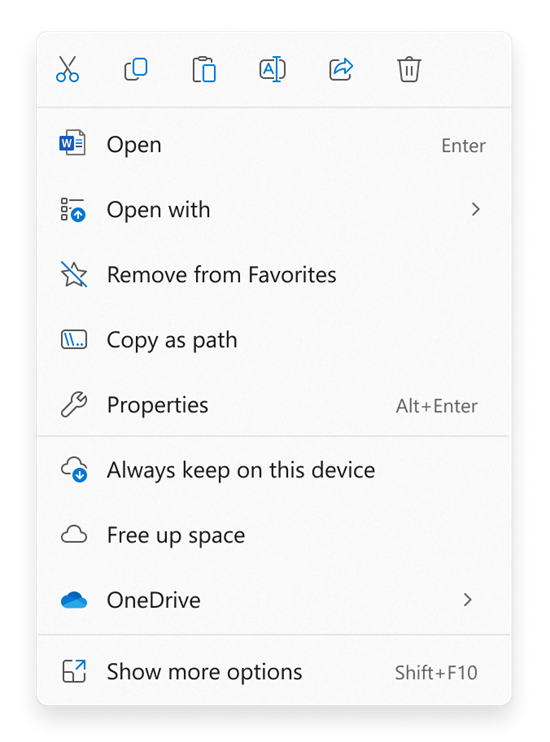
Edellisen Windows 10 pikavalikon komentojen etsiminen
-
Avaa pikavalikko napsauttamalla tiedostoa tai kansiota hiiren kakkospainikkeella (tai pitämällä sitä painettuna).
-
Valitse Näytä lisää vaihtoehtoja.
Huomautus: Kaikki Windows 10 laajennukset eivät ole käytettävissä yksinkertaistetussa Windows 11 pikavalikossa, mutta ne ovat aina käytettävissä, kun valitset Näytä lisää vaihtoehtoja. Jotkin sovellukset päivittyvät ajan myötä liittyäkseen uuteen pikavalikkoon. Kysy sovelluskehittäjältäsi tiettyjen sovellusten saatavuudesta ja ajoituksesta.










